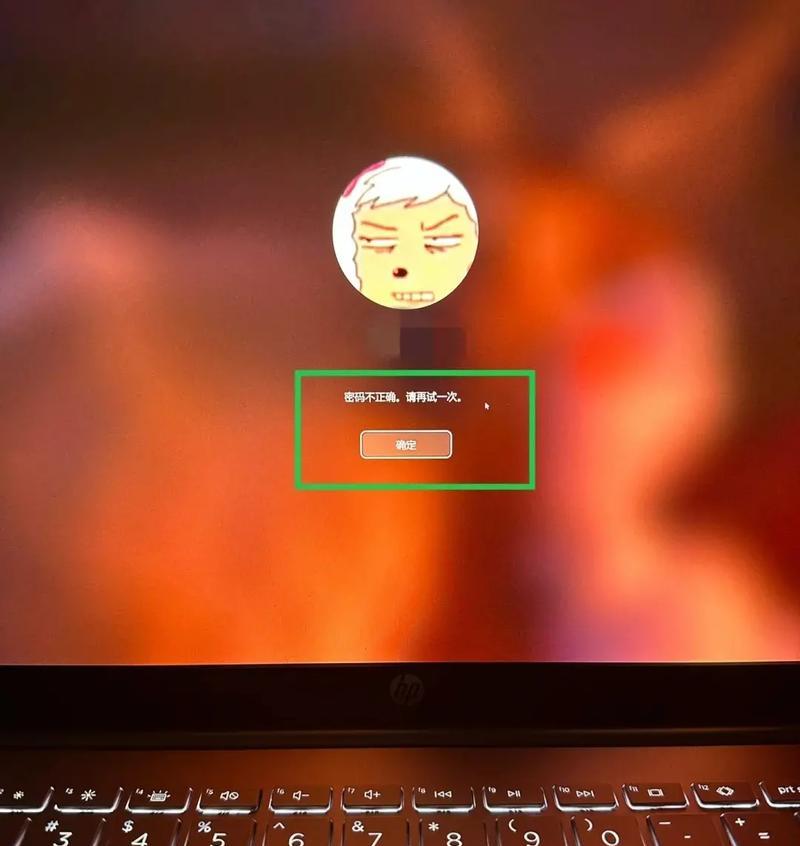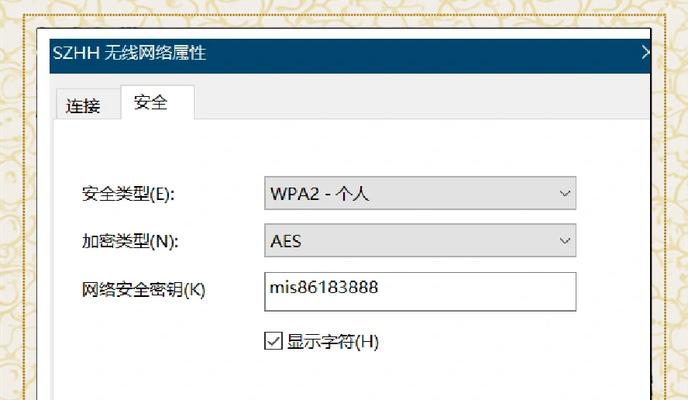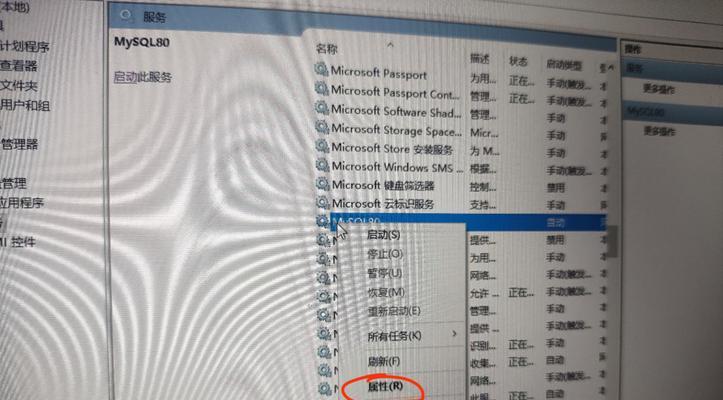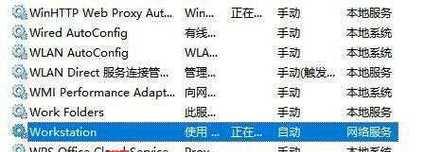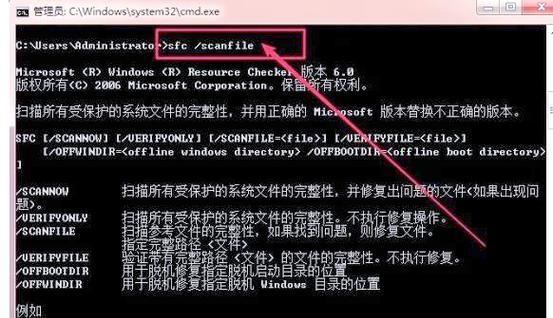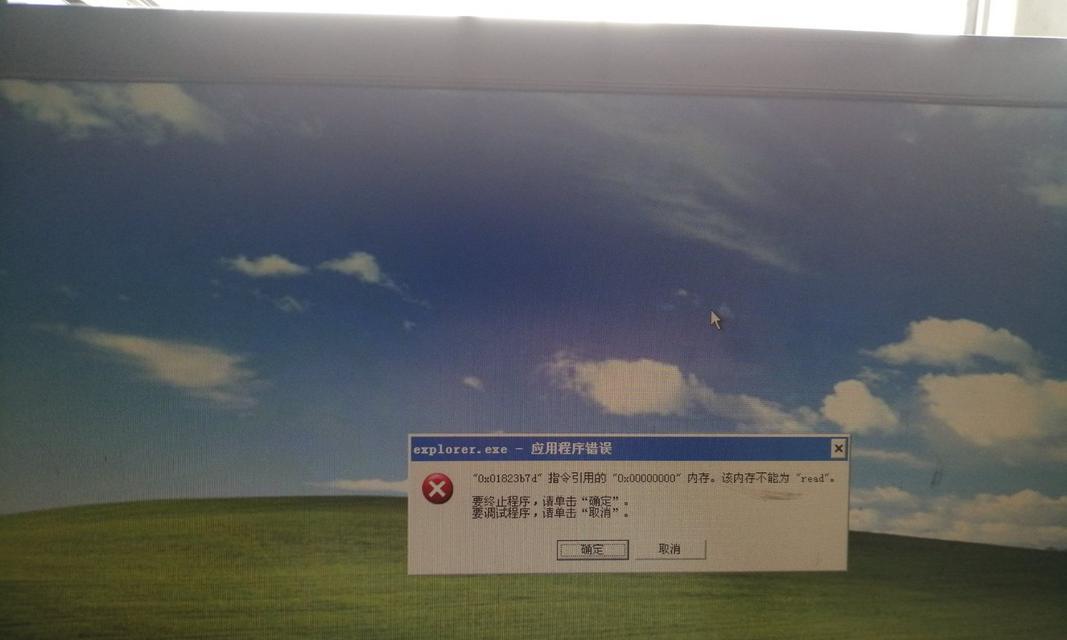电脑共享网络错误常常会给我们的工作和生活带来诸多不便,让我们无法顺利进行文件共享、打印等操作。然而,面对这些错误,我们不必过分紧张,只需要掌握一些基本的解决方法,我们就能轻松解决这些问题,恢复网络的正常运行。本文将为您介绍15个中详细的内容,帮助您顺利解决电脑共享网络错误。
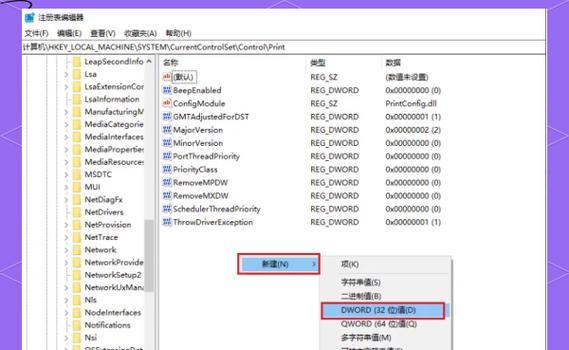
检查网络连接状态
当电脑无法共享网络时,首先需要检查网络连接是否正常。右击任务栏上的网络图标,选择“网络和Internet设置”,确认网络连接是否启用,并检查网络适配器是否正常工作。
检查IP地址设置
电脑在共享网络时,需要正确配置IP地址。打开“控制面板”,点击“网络和Internet”,选择“网络和共享中心”,点击“更改适配器设置”,找到当前使用的适配器,右击选择“属性”,双击“Internet协议版本4(TCP/IPv4)”,确保IP地址和子网掩码是正确的。
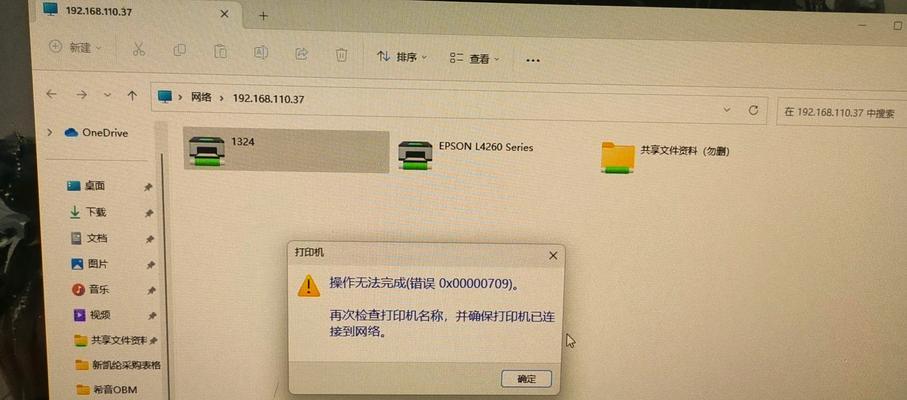
检查防火墙设置
防火墙的设置也可能导致电脑无法共享网络。在“控制面板”中找到“WindowsDefender防火墙”,点击“启用或关闭WindowsDefender防火墙”,确认防火墙是否关闭或是否允许共享网络。
检查共享文件和文件夹权限
在共享网络中,我们需要为共享的文件和文件夹设置适当的权限。找到需要共享的文件或文件夹,右击选择“属性”,点击“共享”选项卡,确保“共享此文件夹”选项被勾选,并设置适当的权限。
检查工作组或域设置
如果电脑无法与其他电脑共享网络,可能是工作组或域设置有问题。在“控制面板”中找到“系统”,点击“更改设置”,进入“计算机名、域和工作组设置”界面,确保工作组或域名称正确。
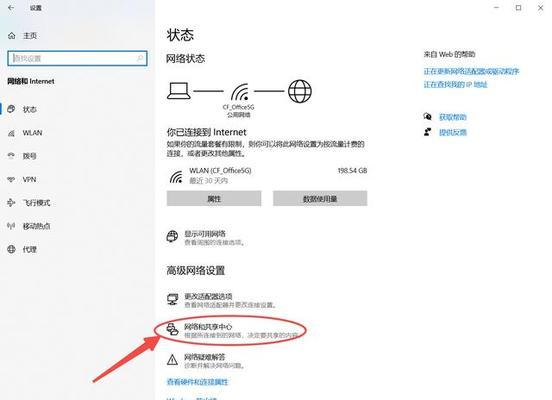
重启路由器或交换机
有时候,电脑无法共享网络是因为网络设备出现故障。我们可以尝试重启路由器或交换机,等待设备重新启动后再次连接网络进行共享。
检查网络线缆连接
确认网络线缆连接是否牢固也是解决网络共享错误的一种重要方法。检查网络线缆两端是否正确插入,是否有松动或断裂现象。
更新驱动程序
有时候,网络共享错误也可能是由于过期的驱动程序引起的。通过打开设备管理器,找到网络适配器,右击选择“更新驱动程序”,选择自动更新或手动下载最新的驱动程序。
重启电脑和其他设备
在尝试以上解决方法后,如果问题仍未解决,可以尝试重启电脑和其他设备,有时候只需简单的重启就能解决共享网络错误。
尝试使用其他共享方式
如果仍然无法共享网络,可以尝试使用其他共享方式,如通过网络存储设备或共享软件来进行文件共享。
检查网络服务设置
在“控制面板”中找到“管理工具”,打开“服务”,确保与网络共享相关的服务(如“服务器”、“TCP/IPNetBIOSHelper”等)都处于运行状态。
清除DNS缓存
有时候,电脑无法共享网络是由于DNS缓存出现问题。打开命令提示符窗口,输入“ipconfig/flushdns”命令清除DNS缓存。
查杀病毒和恶意软件
恶意软件可能导致电脑无法共享网络。使用杀毒软件进行全面扫描,清除潜在的病毒和恶意软件。
联系网络服务提供商
如果上述方法都无效,可以联系网络服务提供商寻求帮助。他们可能能够提供更专业的解决方案来解决电脑共享网络错误。
通过以上的解决方法,我们可以轻松地解决电脑共享网络错误,让我们的工作和生活恢复正常。在遇到问题时,不要过分慌张,按照一步一步的方法进行排查,相信问题总能得到解决。